Chrome浏览器自动同步功能开启与故障排查详细步骤指导
时间:2025-08-08
来源:谷歌浏览器官网
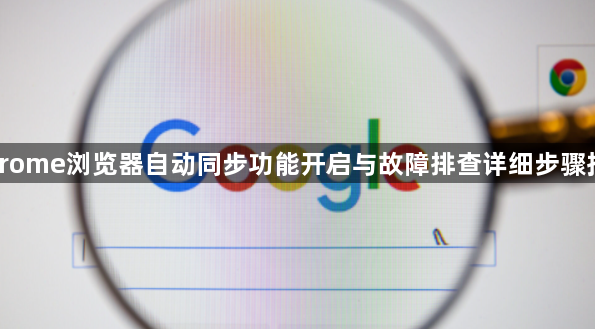
点击浏览器右上角显示个人头像的位置,在弹出菜单中选择“登录到Chrome”。输入您的Google账号信息完成验证过程,成功登录后系统会自动弹出同步设置窗口。在此界面勾选需要跨设备同步的内容类型,包括书签、密码、历史记录及扩展程序等核心选项。若此前已登录却未主动配置过同步功能,则需手动进入设置流程:点击右上角三个圆点图标打开主菜单→选择“设置”项→从左侧导航栏找到并点击“同步和Google服务”模块→将顶部的同步开关切换至开启状态→根据个人需求调整具体同步项目。
当遇到同步失败的情况时,优先检查网络连接是否稳定。确认当前设备的互联网访问正常后,重新尝试触发同步操作。如果问题持续存在,可前往同一设置页面查看最近的同步错误日志,通常会有明确的错误代码或文字提示帮助定位原因。对于公共计算机等临时使用场景,建议在结束操作前执行“从这台设备中移除账户”的操作,防止后续使用者获取您的个人数据。
日常维护方面建议定期查看账户安全设置,特别是启用两步验证机制以增强防护等级。若发现某台设备的同步状态异常,可以在该设备的同步设置中选择“暂停同步”,此举不会中断其他设备的正常同步进程。当更换主要使用设备时,记得携带充电器的同时也要确保能接收验证码完成身份验证。
通过上述步骤,用户可以高效启用Chrome的自动同步功能,并在遇到问题时快速进行故障排查与修复。合理运用跨设备同步特性能够显著提升浏览体验的一致性和工作效率。
继续阅读
google Chrome浏览器智能密码管理功能介绍
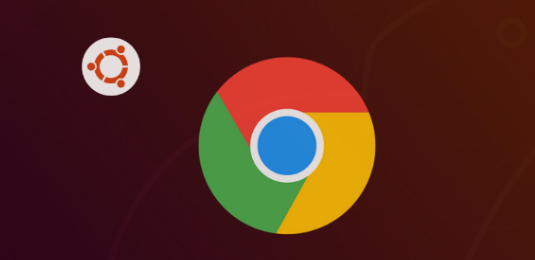 Chrome浏览器网络请求监控插件2025年安装及使用教程
Chrome浏览器网络请求监控插件2025年安装及使用教程
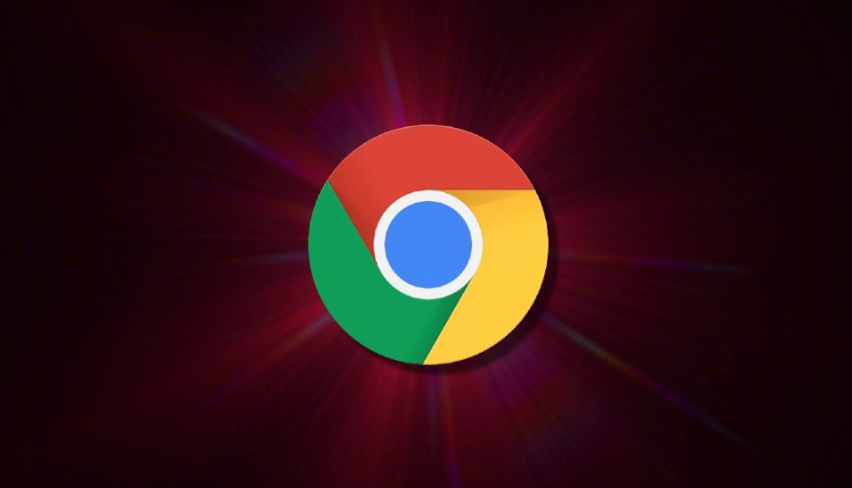 Chrome浏览器网页加载缓慢的排查及优化解决方案
Chrome浏览器网页加载缓慢的排查及优化解决方案
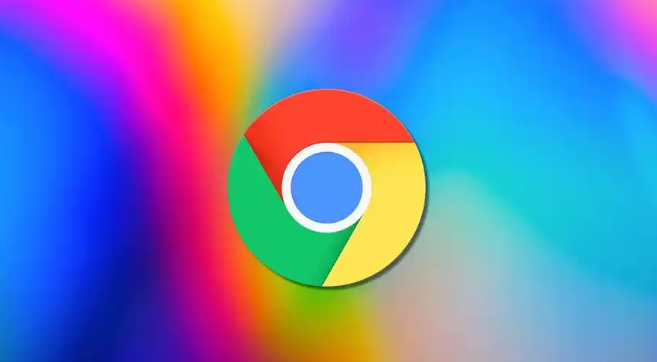 google浏览器多设备同步问题解决技巧
google浏览器多设备同步问题解决技巧
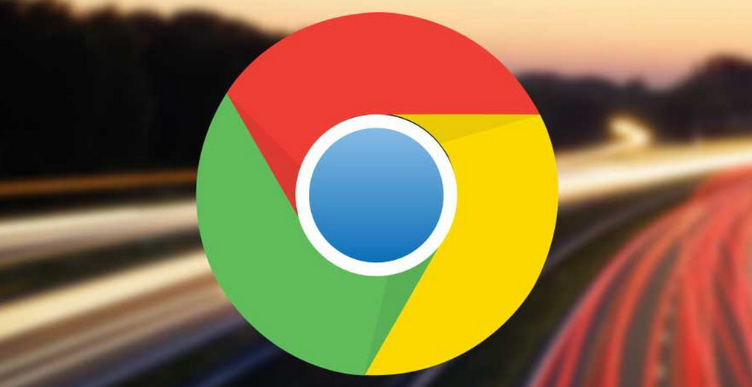
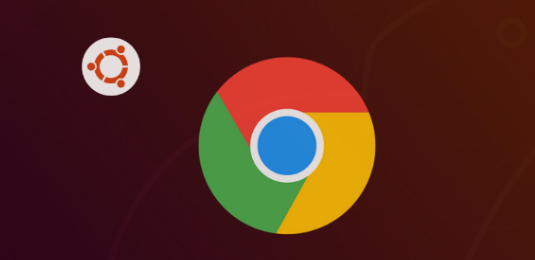
Google Chrome浏览器智能密码管理功能可生成、保存和自动填写密码,方便安全。本文介绍功能特点及使用方法。
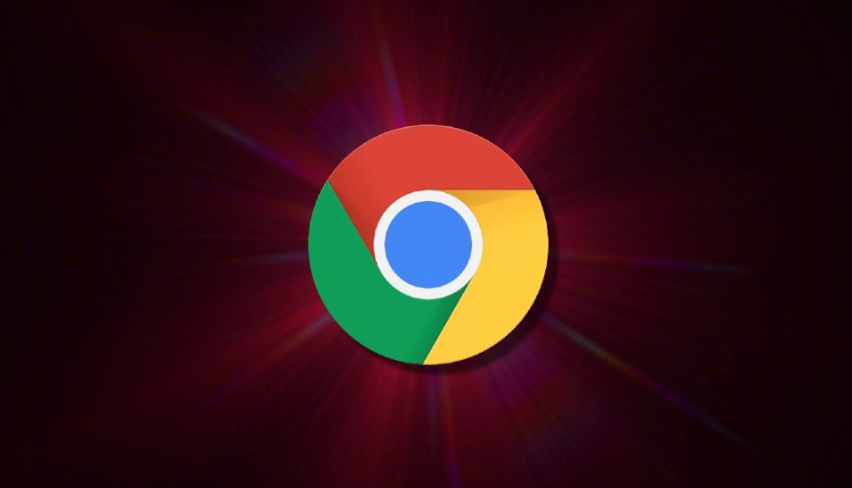
Chrome浏览器2025支持网络请求监控插件,可帮助用户分析网页数据请求。本文讲解安装与使用方法,分享实用监控技巧,提高网页访问管理能力。
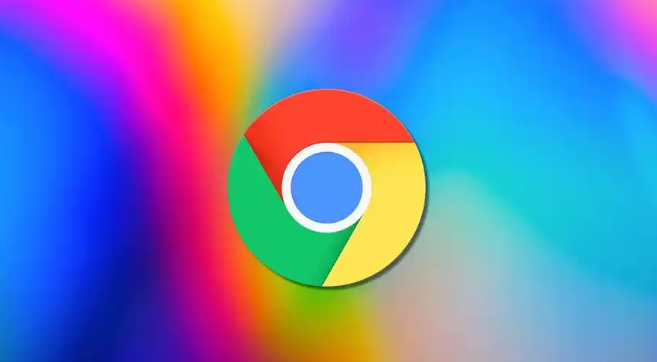
针对Chrome浏览器网页加载缓慢问题,本文分析常见原因并提供详细排查及优化方案,助你快速恢复流畅浏览体验。
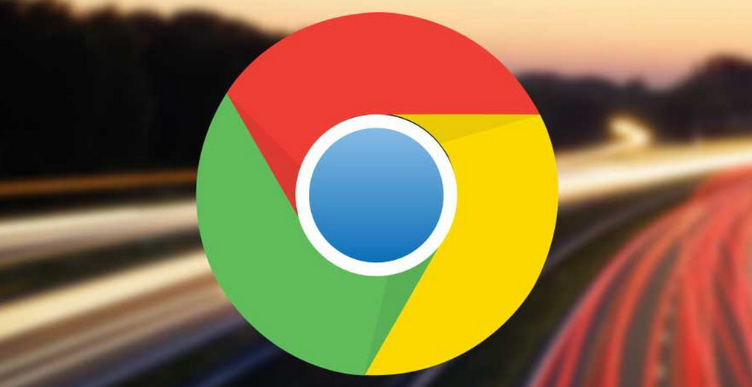
google浏览器多设备同步时可能遇到异常,本文总结有效排查和修复技巧,保障跨设备数据一致性,提升使用体验。
